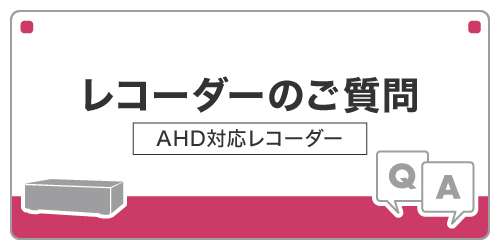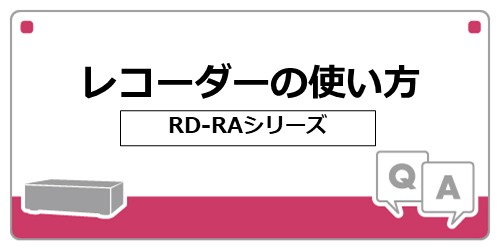【モニタ出力解像度の変更方法】/RD-RAシリーズ/
1.画面上でマウスを右クリックし、メニューを表示させて【設定】アイコンをクリックします。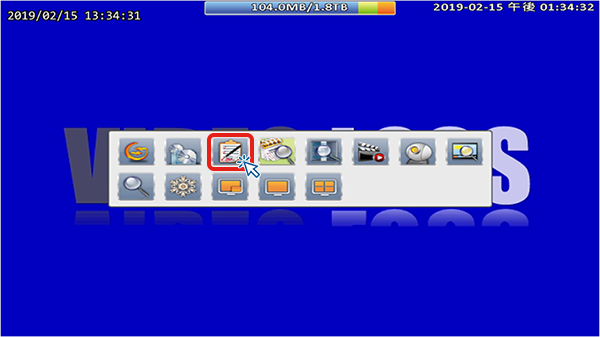
2.【システム設定】アイコンをクリックします。
3.ログイン画面が表示されますので、ログインを行います。
①パスワード入力部分をクリックします。
②表示されたテンキーでパスワードを入力します。
③テンキー右下のエンターキーをクリックします。
※初期パスワードは【123456】または【AC797083】(2020年3月以降)です。
※ログイン画面が表示されない場合は5の手順を行ってください。
4.①【モニター設定】を選択し、②ウィンドウ下部の【確認】をクリックします。
5.画面左下にモニター設定のメニューが表示されます。
メニューウィンドウはマウスのドラッグ操作で位置を動かすことができます。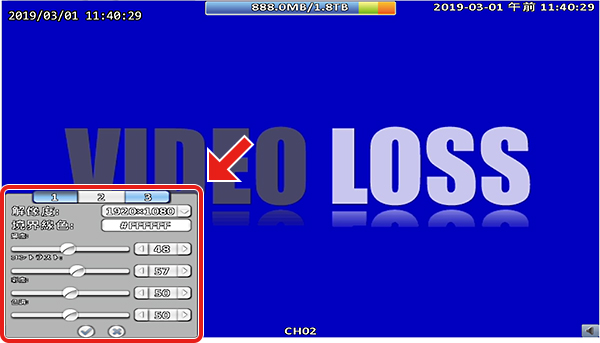
6.メニュー内の【解像度】横のプルダウンをクリックし、変更したい数値を選択します。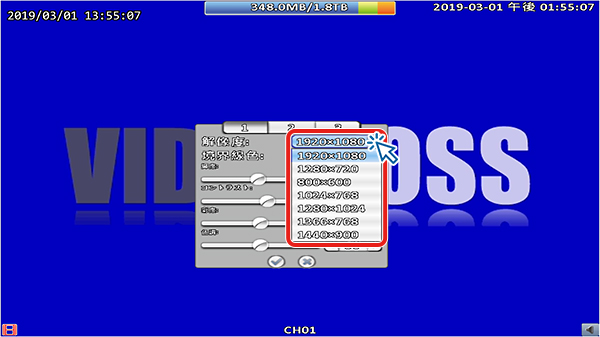
7.確認ウィンドウが表示されたとき、一定時間内に【はい】をクリックすると設定が完了します。
※一定時間経過すると元の解像度設定に戻ります。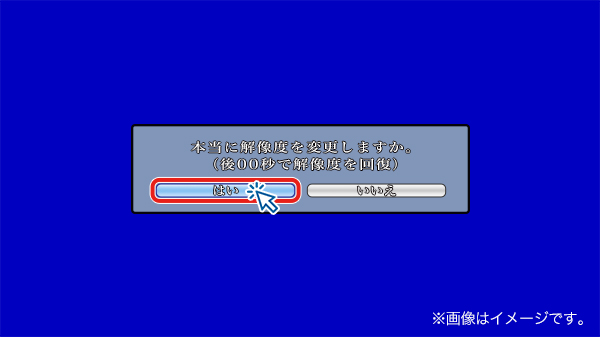
8.解像度の変更後、メニュー下部のチェックマークをクリックして設定は完了です。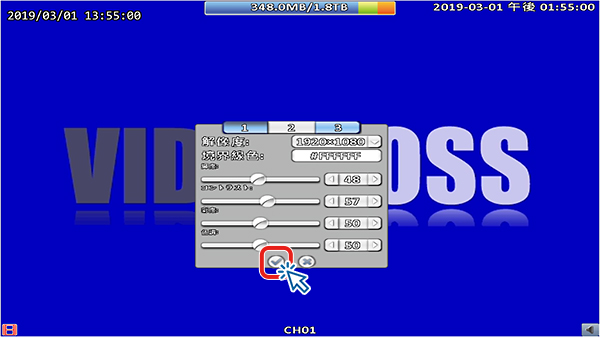
・対象型番
RD-RA2204,RD-RA2205,RD-RA2208,RD-RA2209,RD-RA2216,RD-RA2217,RD-RA2218
RD-RA2304,RD-RA2305,RD-RA2308,RD-RA2309,RD-RA2316,RD-RA2317,RD-RA2318
RD-RA5204,RD-RA5205,RD-RA5208,RD-RA5209,RD-RA5216,RD-RA5217,RD-RA5218
・検索キーワード
解像度設定、解像度変更